SolidWorks表格驱动应用详解
请注意,操作过程中必须保存为Excel2003的格式(xls),或者Excel2007的xlsm(启用宏的工作簿)格式。要想正确运行该按钮,还需要注意下面两点:①将“开发工具” 选项卡中的“设计模式”关闭。②将该Excel文件启用宏及激活ActiveX控件功能。这些内容是Excel文件的基本操作,在此不再赘述。
11.测试参数驱动是否正确执行
修改参数,点击“更新按钮”,SolidWorks中的模型会即时更新,注意SolidWorks中模型要处于打开状态。可以看到,只需要修改“长”这一个参数,便可以驱动SolidWorks中长方体的3个尺寸变换,如图13所示。
12.将驱动文件嵌入到SolidWorks的活页夹
最后,可以将相关文档嵌入到SolidWorks的活页夹,具体方法是:右键点击SolidWorks的活页夹,选择“添加附加件”,选中需要添加的文件即可(可采用链接或嵌入方式均可)。

至此,这种借助SolidWorks宏功能以及Excel控件等方法的表格驱动详细介绍完了。在采用这种方法的时候,要想获得更好的效果,一定要清楚要解决的问题的具体情况,并理解该方法针对参数设置关键地方。其关键点是:大量需要做的工作是提炼独立变量,将其他变量通过某种关系表达出来,而表达的方法具体有很多种,可以灵活处理。比如本例,全部变量有3个(长、宽和高),表格传递给SolidWorks模型的变量是2个(长和宽),而通过手工调整的独立变量只有一个(长)。那么一个独立变量如何实现三个变量联动呢?本例中,将一个变量“宽”与“长”建立关联,在表格中通过关系 式体现,将另一个变量“高”与“宽”关联,在SolidWorks的方程式中体现。当然,“高”、“宽”与长的关系,可以都放在SolidWorks的方程式中,这样表格只需要传递“长”这一个变量;也可以都体现在表格中,那么表格需要传递全部三个变量给SolidWorks。
上述方法可直观方便地维护数量繁多、关系复杂的产品参数,不过可以作为变量的仅仅是尺寸,如果产品改型涉及到几何拓扑或零部件替换的问题,就不那么容易维护了。

令人振奋的是,SolidWorks2011版解决了这个问题。在参数化功能增强方面,其方程式功能增加了压缩和解压缩的操作(图14),可以方便地维护产品几何拓扑的变化。这个功能的巧妙利用,使参数化设计提升了一个级别,即实现设计自动化的功能。同时,其新功能支持记事本的参数读入,该功能使设计者可以设置全局变量,驱动多个零部件的参数。



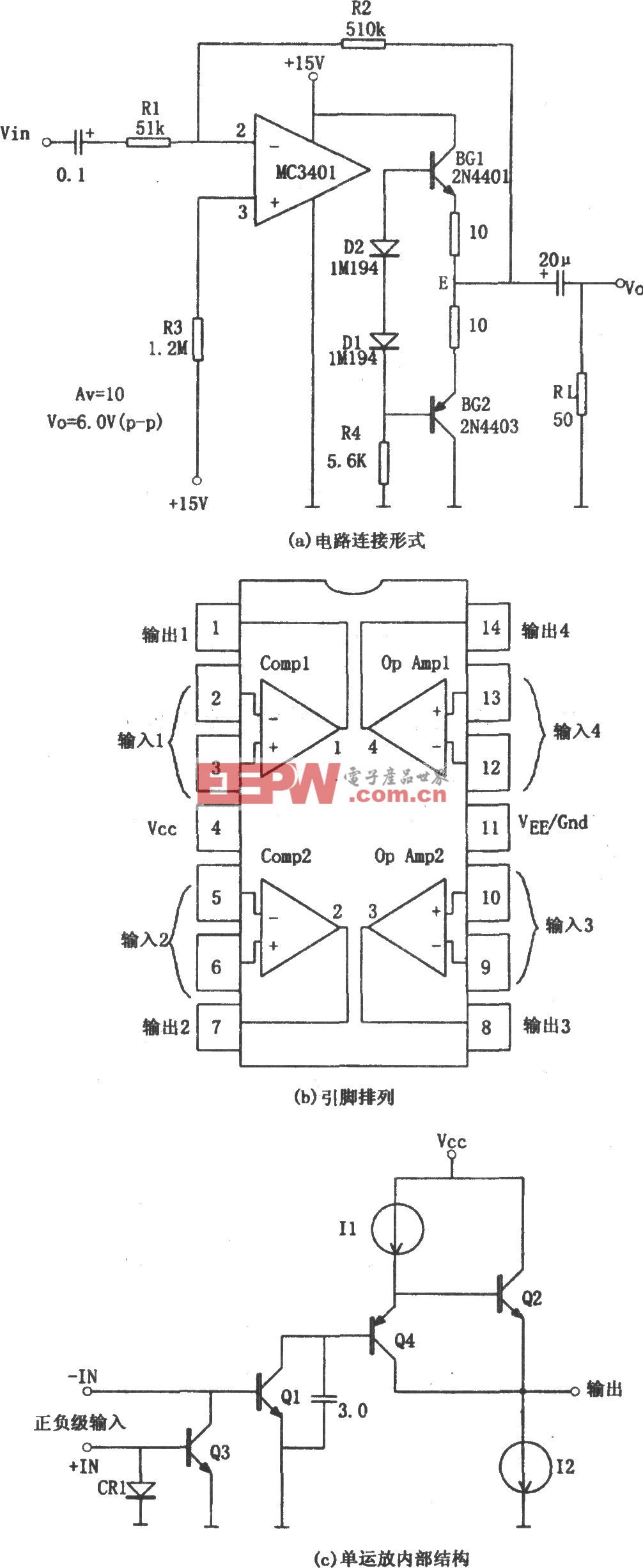
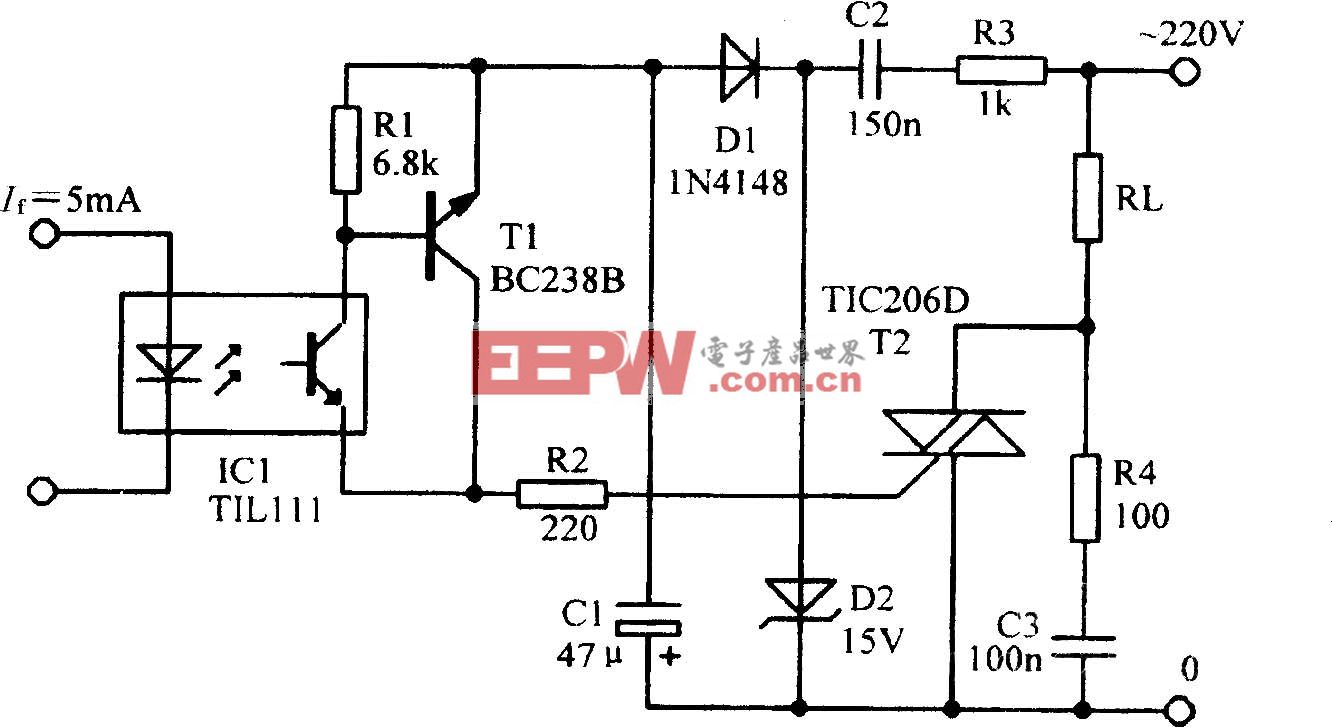

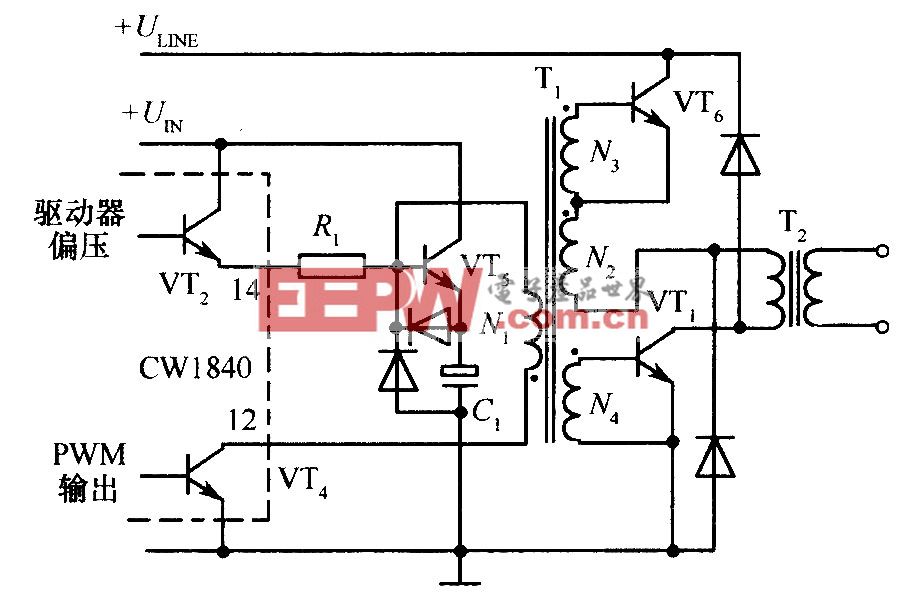
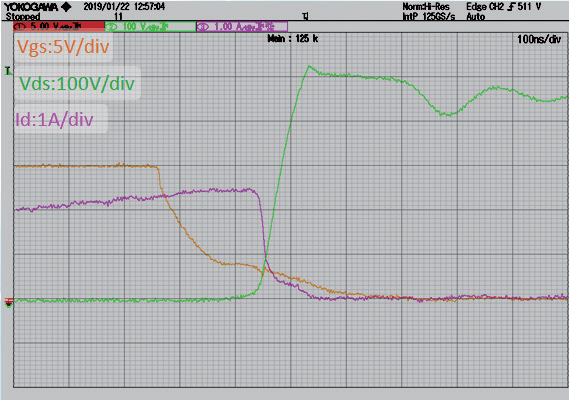
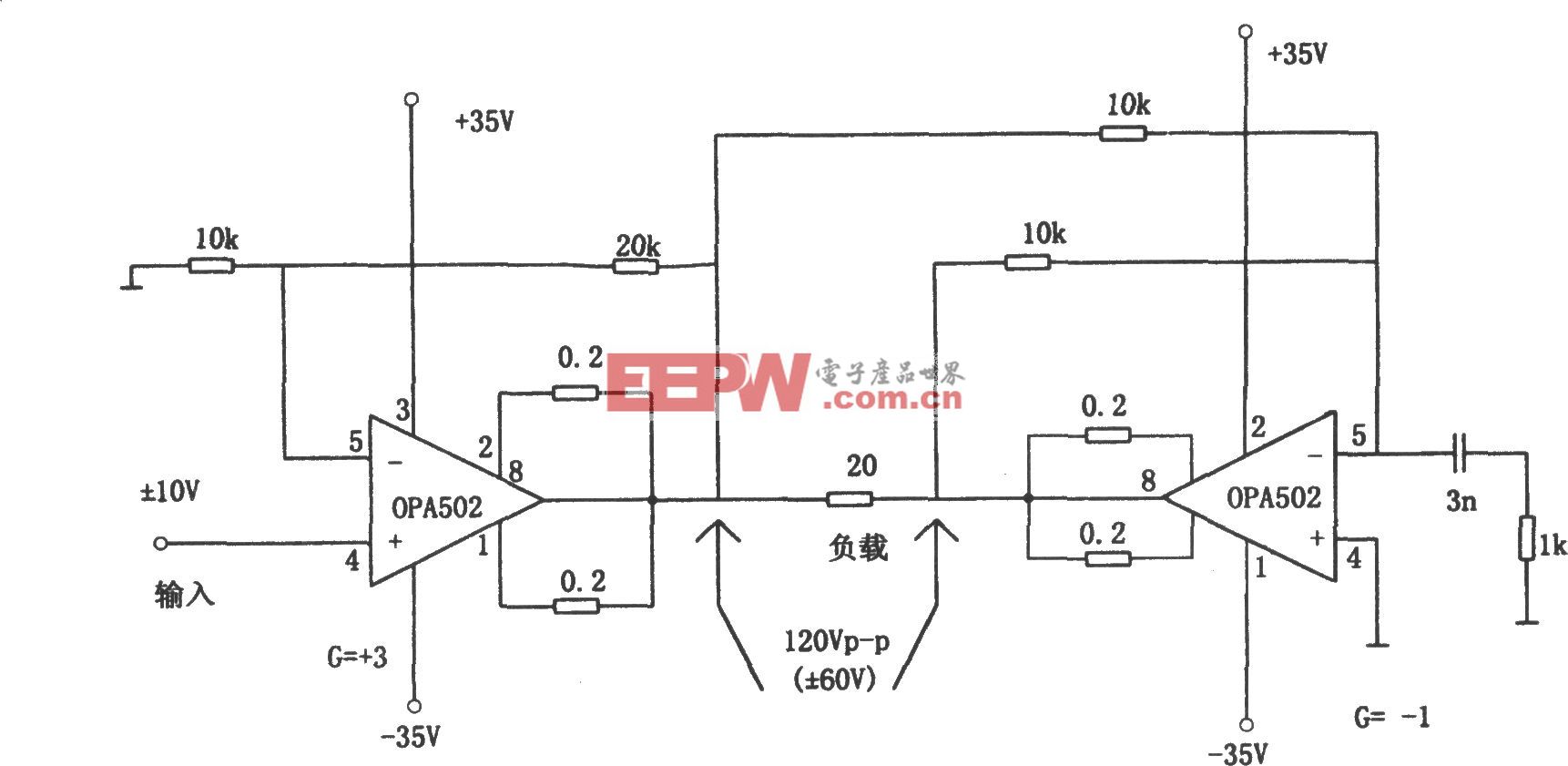



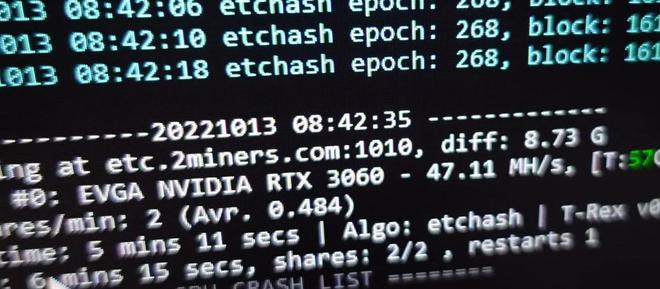

评论